Configurar o Anyconnect VPN para FTD via IKEv2 com ISE
Opções de download
Linguagem imparcial
O conjunto de documentação deste produto faz o possível para usar uma linguagem imparcial. Para os fins deste conjunto de documentação, a imparcialidade é definida como uma linguagem que não implica em discriminação baseada em idade, deficiência, gênero, identidade racial, identidade étnica, orientação sexual, status socioeconômico e interseccionalidade. Pode haver exceções na documentação devido à linguagem codificada nas interfaces de usuário do software do produto, linguagem usada com base na documentação de RFP ou linguagem usada por um produto de terceiros referenciado. Saiba mais sobre como a Cisco está usando a linguagem inclusiva.
Sobre esta tradução
A Cisco traduziu este documento com a ajuda de tecnologias de tradução automática e humana para oferecer conteúdo de suporte aos seus usuários no seu próprio idioma, independentemente da localização. Observe que mesmo a melhor tradução automática não será tão precisa quanto as realizadas por um tradutor profissional. A Cisco Systems, Inc. não se responsabiliza pela precisão destas traduções e recomenda que o documento original em inglês (link fornecido) seja sempre consultado.
Contents
Introdução
Este documento descreve a configuração básica da VPN de acesso remoto com autenticação IKEv2 e ISE no FTD gerenciado pelo FMC.
Pré-requisitos
Requisitos
A Cisco recomenda que você tenha conhecimento destes tópicos:
- VPN básica, TLS e Internet Key Exchange versão 2 (IKEv2)
- Autenticação, Autorização e Tarifação Básicas (AAA - Basic Authentication, Authorization, and Accounting) e RADIUS
- Experiência com o Firepower Management Center (FMC)
Componentes Utilizados
As informações neste documento são baseadas nestas versões de software:
- Defesa contra ameaças do Cisco Firepower (FTD) 7.2.0
- Cisco FMC 7.2.0
- AnyConnect 4.10.07073
- Cisco ISE 3.1
As informações neste documento foram criadas a partir de dispositivos em um ambiente de laboratório específico. Todos os dispositivos utilizados neste documento foram iniciados com uma configuração (padrão) inicial. Se a rede estiver ativa, certifique-se de que você entenda o impacto potencial de qualquer comando.
Informações de Apoio
IKEv2 e Secure Sockets Layer (SSL) são protocolos usados para estabelecer conexões seguras, particularmente no contexto de VPNs. O IKEv2 fornece métodos de criptografia e autenticação fortes, oferecendo um alto nível de segurança para conexões VPN.
Este documento fornece um exemplo de configuração para FTD versão 7.2.0 e posterior, que permite VPN de acesso remoto para usar Transport Layer Security (TLS) e IKEv2. Como um cliente, o Cisco AnyConnect pode ser usado, que é suportado em várias plataformas.
Configurar
1. Importar o Certificado SSL
Os certificados são essenciais quando o AnyConnect é configurado.
Há limitações para o registro manual de certificados:
1. No FTD, é necessário um certificado de Autoridade de Certificação (CA) antes de gerar uma CSR (Certificate Signing Request, Solicitação de Assinatura de Certificado).
2. Se o CSR for gerado externamente, um método diferente de PKCS12 será usado.
Há vários métodos para obter um certificado no dispositivo FTD, mas o seguro e fácil é criar um CSR e obtê-lo assinado por uma CA. Veja como fazer isso:
1. Navegue até Objects > Object Management > PKI > Cert Enrollment e clique em Add Cert Enrollment.
2. Informe o nomeRAVPN-SSL-cert do ponto confiável .
3. Na CA Information guia, escolha Tipo de inscrição como Manual e cole o certificado CA como mostrado na imagem.
 Certificado FMC - CA
Certificado FMC - CA
4. Em Certificate Parameters, informe o nome do assunto. Por exemplo:
 FMC - Parâmetros do certificado
FMC - Parâmetros do certificado
5. Na Key guia, escolha o tipo de chave e forneça um nome e um tamanho de bit. Para RSA, 2048 bits é o mínimo.
6. Clique em Save.
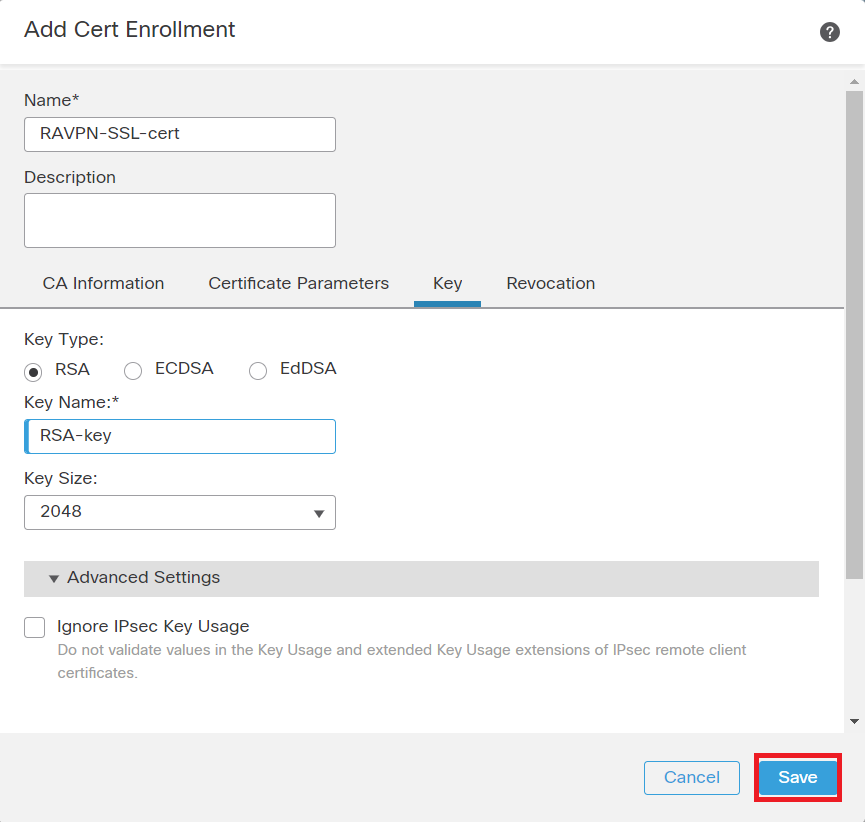 FMC - Chave de certificado
FMC - Chave de certificado
7. Navegue até Devices > Certificates > Add > New Certificate.
8. Escolha Device. Em Cert Enrollment, escolha o ponto de confiança criado e clique Addcomo mostrado na imagem.
 FMC - Inscrição de Certificado no FTD
FMC - Inscrição de Certificado no FTD
9. Clique em ID e um prompt para gerar CSR será exibido. Escolha Yes.
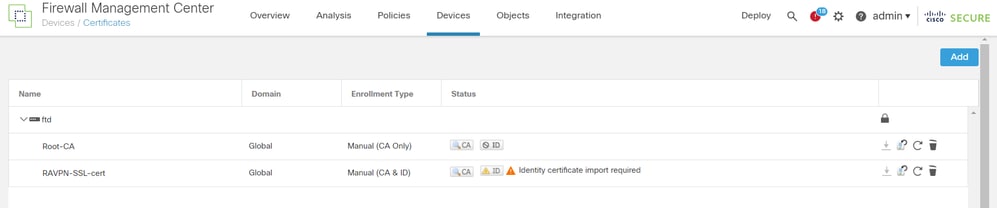 FMC - Certificado CA registrado
FMC - Certificado CA registrado
 FMC - Gerar CSR
FMC - Gerar CSR
10. É gerada uma CSR que pode ser compartilhada com a CA para obter o certificado de identidade.
11. Depois de receber o certificado de identidade da CA no formato base64, escolha-o no disco clicando em Browse Identity Certificate Import e conforme mostrado na imagem.
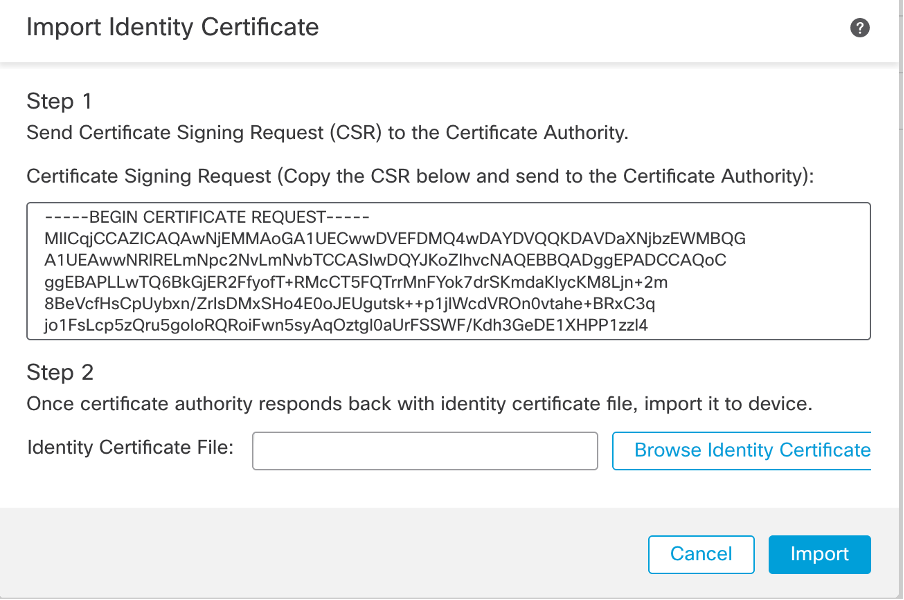 FMC - Certificado de identidade de importação
FMC - Certificado de identidade de importação
12. Quando a importação for bem-sucedida, o ponto de confiança RAVPN-SSL-cert será visto como:
 FMC - Registro de Trustpoint Bem-sucedido
FMC - Registro de Trustpoint Bem-sucedido
2. Configurar o Servidor RADIUS
2. Configurar o Servidor RADIUS2.1. Gestão do FTD no CVP
2.1. Gestão do FTD no CVP1. Navegue até Objects > Object Management > RADIUS Server Group > Add RADIUS Server Group .
2. Insira o nome ISE e adicione Servidores RADIUS clicando em +.
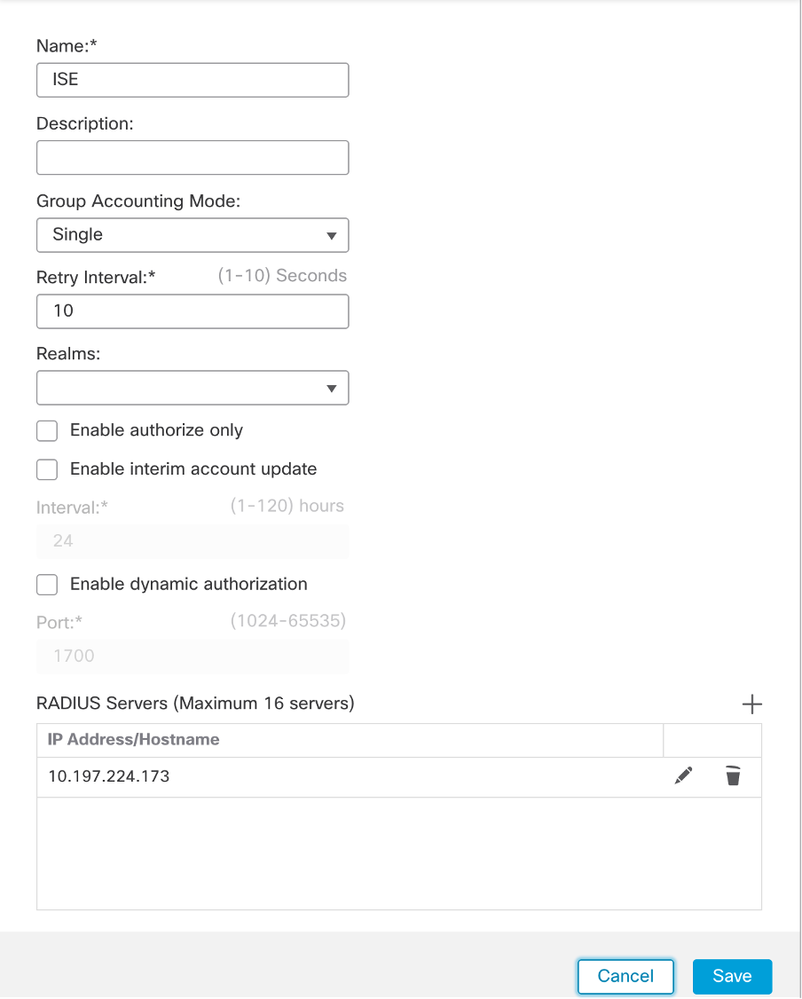 FMC - Configuração do servidor Radius
FMC - Configuração do servidor Radius
3. Mencione o endereço IP do servidor ISE Radius junto com o segredo compartilhado (chave) que é o mesmo do servidor ISE.
4. Escolha Routing ou Specific Interface através do qual o FTD se comunica com o servidor ISE.
5. Clique Save conforme mostrado na imagem.
 FMC - Servidor ISE
FMC - Servidor ISE
6. Uma vez salvo, o Servidor é adicionado sob o RADIUS Server Group como mostrado na imagem.
 FMC - Grupo de servidores RADIUS
FMC - Grupo de servidores RADIUS
2.2. Gestão do DTF no ISE
2.2. Gestão do DTF no ISE1. Navegue até Network Devices e clique emAdd.
2. Insira o Nome 'Cisco-Radius' do servidor e IP Addressdo cliente radius que é a interface de comunicação do FTD.
3. Em Radius Authentication Settings, adicione o Shared Secret.
4. Clique em Save .
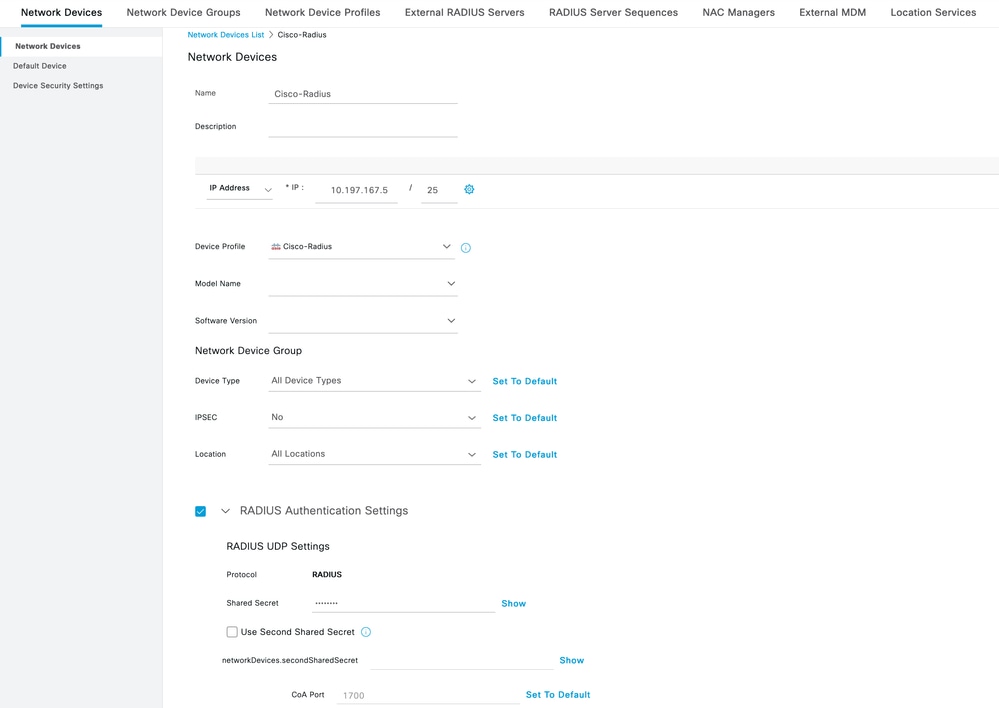 ISE - Dispositivos de rede
ISE - Dispositivos de rede
5. Para criar usuários, navegue até Network Access > Identities > Network Access Users e clique em Add.
6. Crie um NomedeUsuário eSenha de Logon conforme necessário.
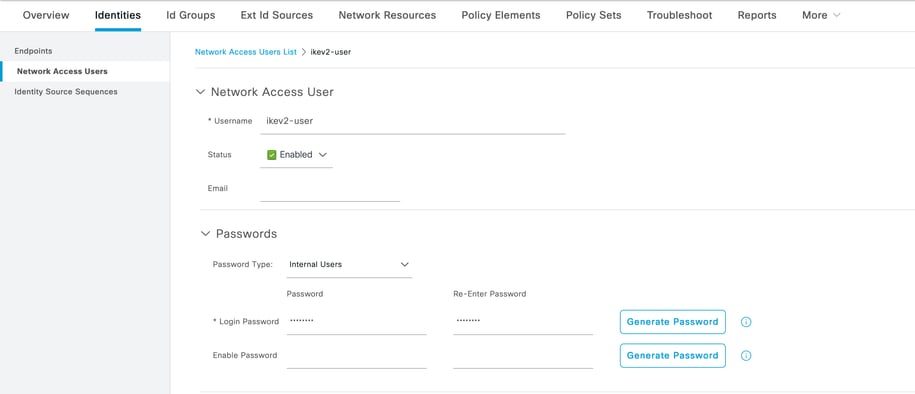 ISE - Usuários
ISE - Usuários
7. Para configurar a política básica, navegue até Policy > Policy Sets > Default > Authentication Policy > Default, escolha All_User_ID_Stores.
8. Navegue até Policy > Policy Sets > Default > Authorization Policy > Basic_Authenticated_Access, e escolha PermitAccesscomo mostrado na imagem.
 ISE - Política de autenticação
ISE - Política de autenticação
 ISE - Política de autorização
ISE - Política de autorização
3. Criar um pool de endereços para usuários de VPN no FMC
3. Criar um pool de endereços para usuários de VPN no FMC1. Navegue até Objects > Object Management > Address Pools > Add IPv4 Pools.
2. Informe o nome RAVPN-Pool e a Faixa de Endereços, a máscara é opcional.
3. Clique em Salvar.
 FMC - Pool de endereços
FMC - Pool de endereços
4. Carregar imagens do AnyConnect
4. Carregar imagens do AnyConnect1. Navegue até Objects > Object Management > VPN > AnyConnect File > Add AnyConnect File.
2. Insira o nome anyconnect-win-4.10.07073-webdeploy e clique Browse para escolher o arquivo Anyconnect do disco, clique em Save como mostrado na imagem.
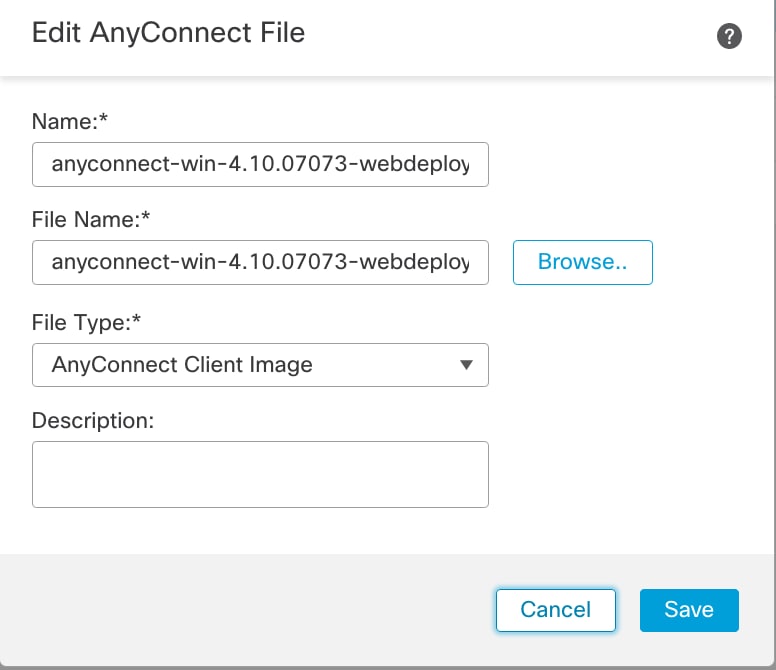 FMC - Imagem do Anyconnect Client
FMC - Imagem do Anyconnect Client
5. Criar Perfil XML
5. Criar Perfil XML5.1. Sobre o Editor de perfis
5.1. Sobre o Editor de perfis1. Faça o download do Editor de perfis no software.cisco.com e abra-o.
2. Navegue até Server List > Add...
3. Informe o Nome para Exibição RAVPN-IKEV2 e FQDN juntamente com o Grupo de Usuários (nome do alias).
4. Escolha o protocolo primário IPsec , asclique Ok conforme mostrado na imagem.
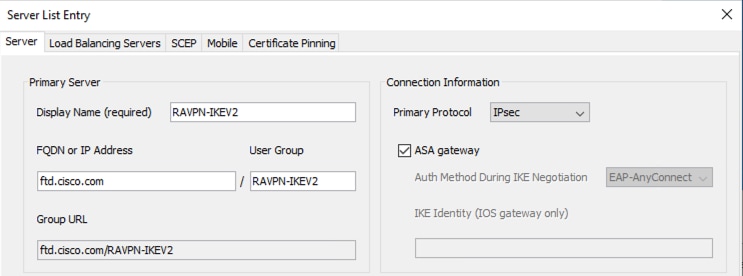 Editor de perfis - Lista de servidores
Editor de perfis - Lista de servidores
5. A Lista de Servidores é adicionada. Salve-o como ClientProfile.xml .
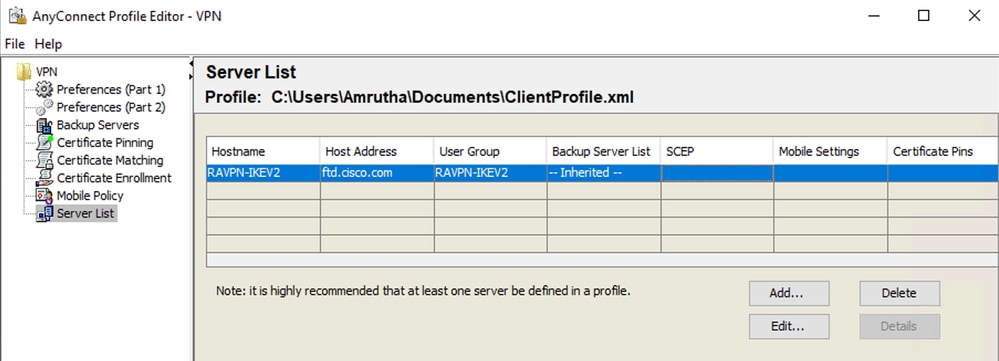 Editor de perfis - ClientProfile.xml
Editor de perfis - ClientProfile.xml
5.2. No CVP
5.2. No CVP 1. Navegue até Objects > Object Management > VPN > AnyConnect File > Add AnyConnect File.
2. Insira um Nome ClientProfile e clique Browse para escolher ClientProfile.xml arquivo do disco.
3. Clique em Save .
 FMC - Perfil de VPN do Anyconnect
FMC - Perfil de VPN do Anyconnect
6. Configurar Acesso Remoto
6. Configurar Acesso Remoto1. Navegue até Devices > VPN > Remote Accesse clique em + para adicionar um Perfil de Conexão conforme mostrado na imagem.
 FMC - Remote Access Connection Profile (Perfil de conexão de acesso remoto)
FMC - Remote Access Connection Profile (Perfil de conexão de acesso remoto)
2. Digite o nome do perfil de conexão RAVPN-IKEV2 e crie uma política de grupo clicando +em Group Policycomo mostrado na imagem.
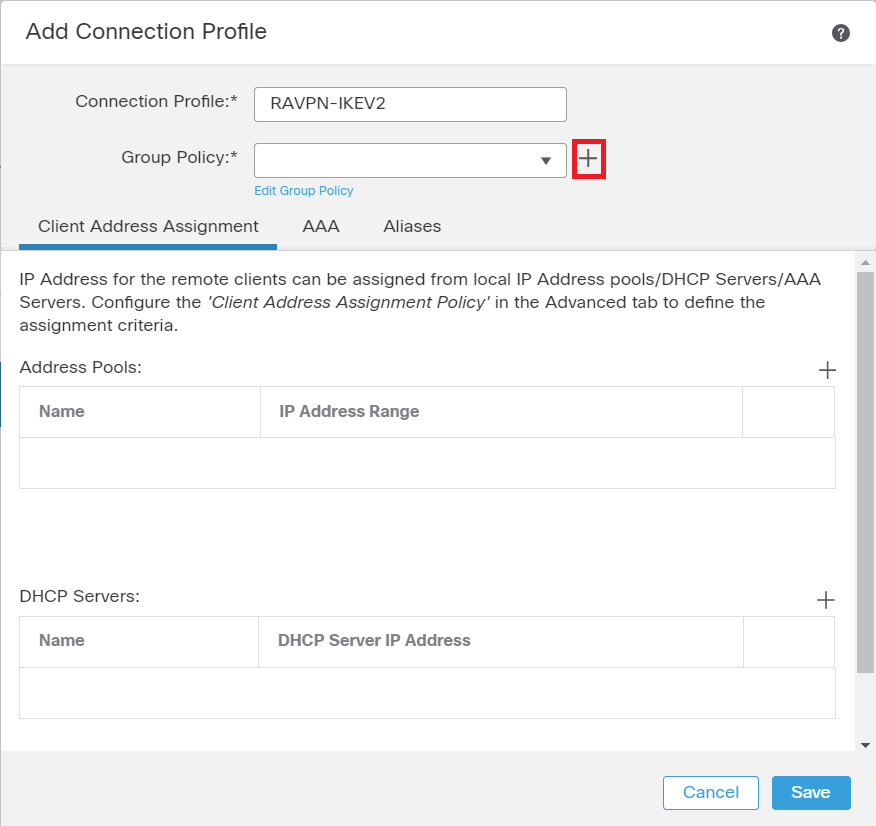 FMC - Política de grupo
FMC - Política de grupo
3. Insira o nome RAVPN-group-policy e escolha os protocolos VPN SSL and IPsec-IKEv2 como mostrado na imagem.
 FMC - Protocolos VPN
FMC - Protocolos VPN
4. Em AnyConnect > Profile , escolha o perfil XML ClientProfile no menu suspenso e clique em Saveconforme mostrado na imagem.
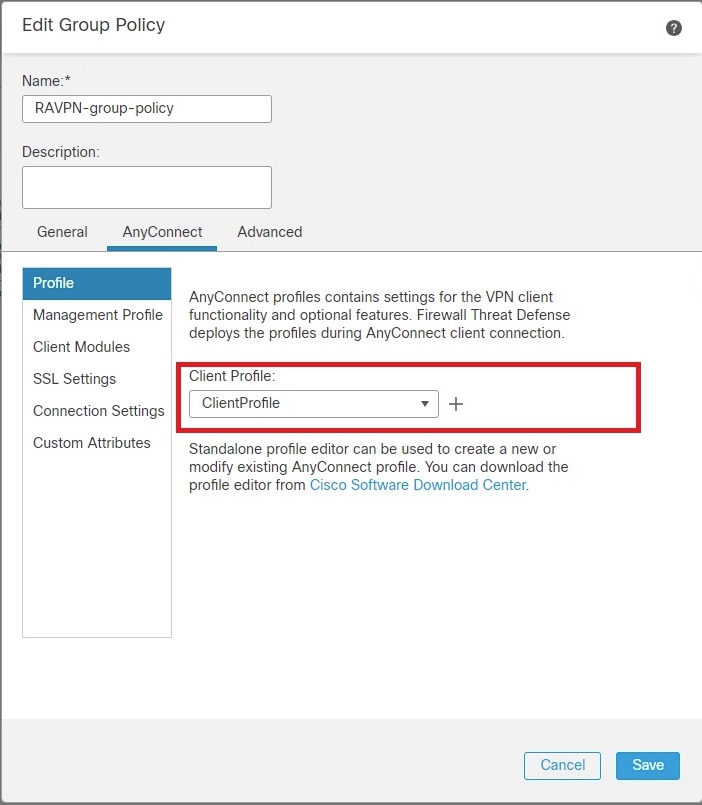 FMC - Perfil do Anyconnect
FMC - Perfil do Anyconnect
5. Adicione o Pool RAVPN-Pool de Endereços clicando em + as shown in the image.
 FMC - Atribuição de endereço de cliente
FMC - Atribuição de endereço de cliente
6. Navegue até AAA > Authentication Method e escolha AAA Only.
7. Escolha Authentication Server como ISE (RADIUS).
 FMC - Autenticação AAA
FMC - Autenticação AAA
8. Navegue até Aliases , insira um Nome de Alias RAVPN-IKEV2 , que é usado como um grupo de usuários no ClientProfile.xml .
9. Clique em Save.
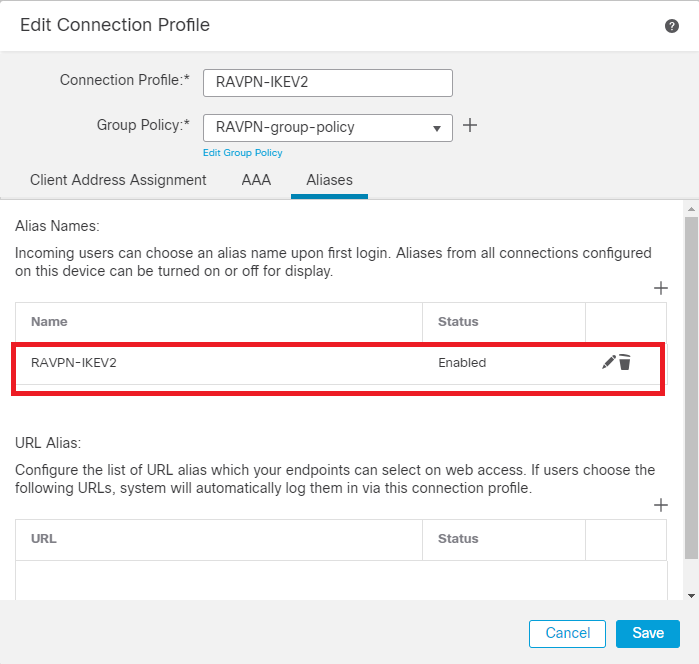 FMC - Alcunhas
FMC - Alcunhas
10. Navegue até Access Interfaces e escolha a interface onde RAVPN IKEv2 deve ser habilitado.
11. Escolha o certificado de identidade para SSL e IKEv2.
12. Clique em Save.
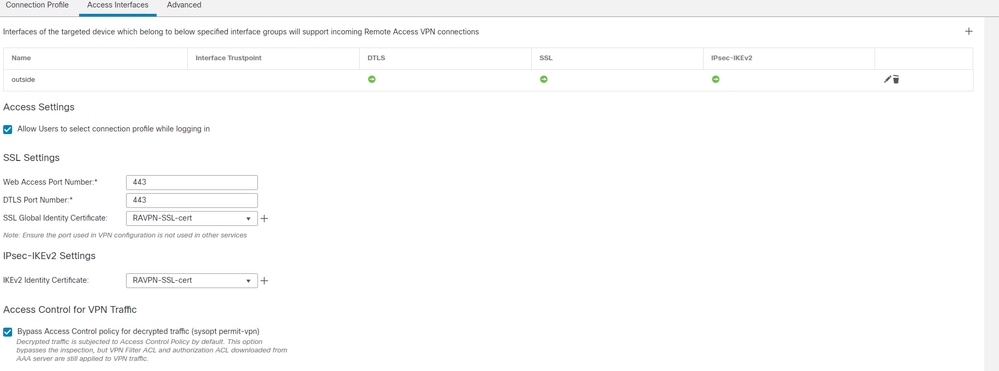 FMC - Interfaces de acesso
FMC - Interfaces de acesso
13. Navegue até Advanced .
14. Adicione as imagens do Anyconnect Client clicando em +.
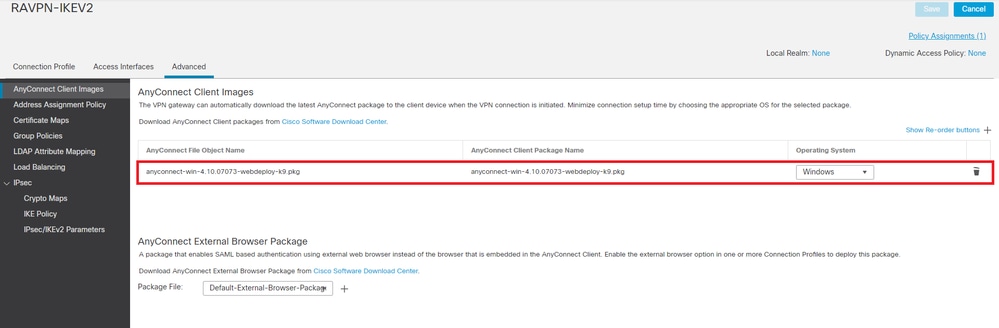 FMC - Pacote do cliente Anyconnect
FMC - Pacote do cliente Anyconnect
15. EmIPsec, adicione oCrypto Maps como mostrado na imagem.
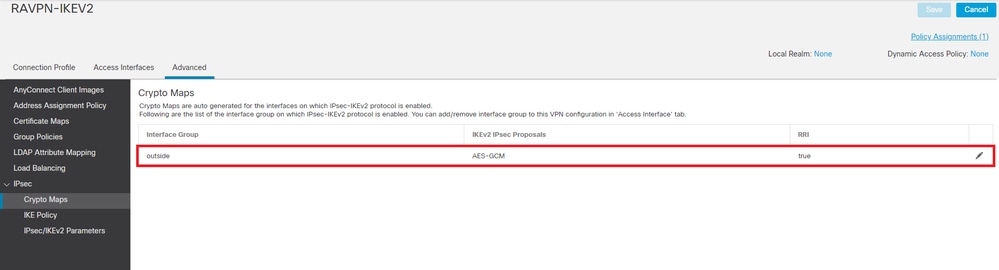 FMC - Mapas de criptografia
FMC - Mapas de criptografia
16. Em IPsec , adicione o IKE Policy clicando em +.
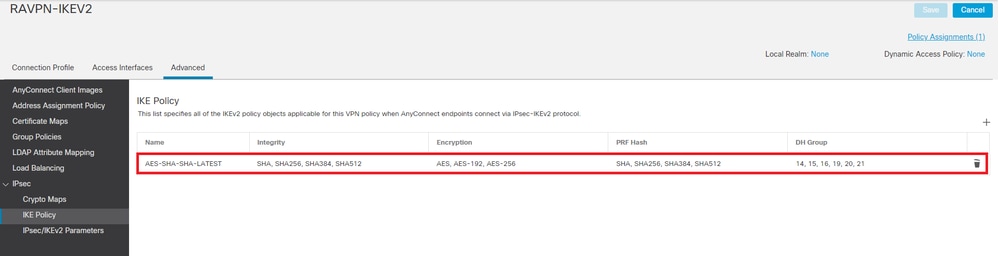 FMC - Política IKE
FMC - Política IKE
17. Em IPsec , adicione o IPsec/IKEv2 Parameters .
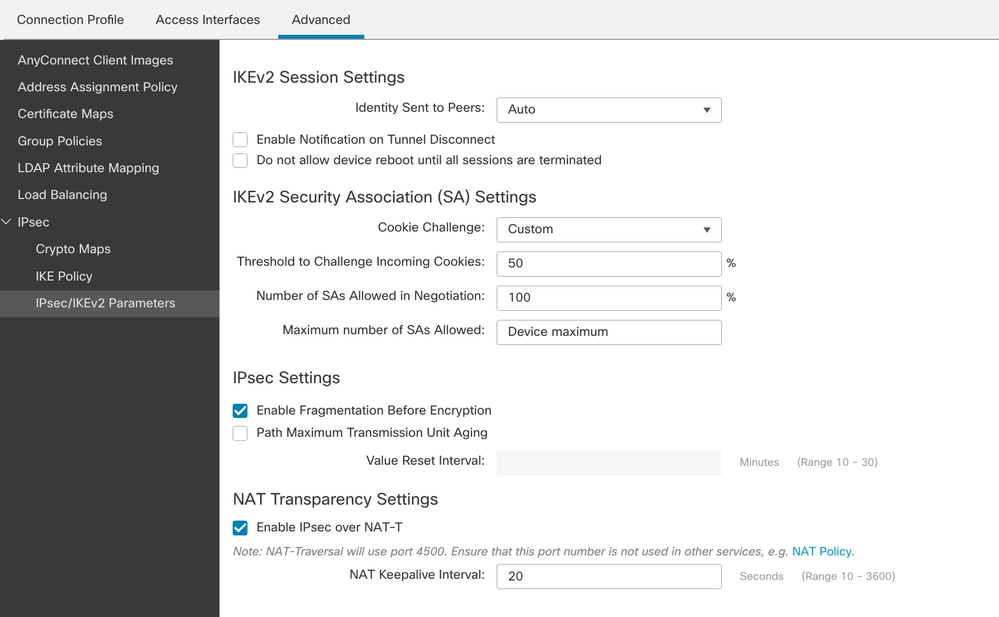 FMC - Parâmetros IPsec/IKEv2
FMC - Parâmetros IPsec/IKEv2
18. Em Connection Profile, é criado um novo perfilRAVPN-IKEV2.
19. SaveClickas mostrado na imagem.
 FMC - Perfil de conexão RAVPN-IKEV2
FMC - Perfil de conexão RAVPN-IKEV2
20. Implante a configuração.
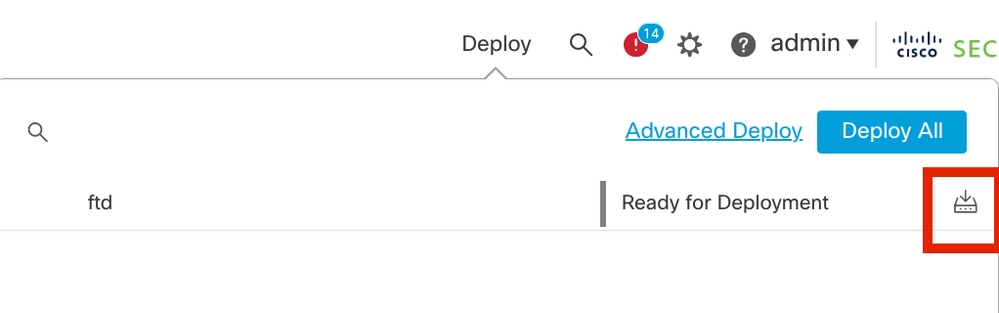 FMC - Implantação do FTD
FMC - Implantação do FTD
7. Configuração do perfil do Anyconnect
7. Configuração do perfil do AnyconnectPerfil no PC, salvo em C:\ProgramData\Cisco\Cisco Anyconnect Secure Mobility Client\Profile .
<?xml version="1.0" encoding="UTF-8"?> <AnyConnectProfile xmlns="http://schemas[dot]xmlsoap<dot>org/encoding/" xmlns:xsi="http://www[dot]w3<dot>org/2001/XMLSchema-instance" xsi:schemaLocation="http://schemas[dot]xmlsoap[dot]org/encoding/ AnyConnectProfile.xsd"> <ClientInitialization> <UseStartBeforeLogon UserControllable="true">false</UseStartBeforeLogon> <AutomaticCertSelection UserControllable="true">false </AutomaticCertSelection> <ShowPreConnectMessage>false</ShowPreConnectMessage> <CertificateStore>All</CertificateStore> <CertificateStoreOverride>false</CertificateStoreOverride> <ProxySettings>Native</ProxySettings> <AllowLocalProxyConnections>true</AllowLocalProxyConnections> <AuthenticationTimeout>12</AuthenticationTimeout> <AutoConnectOnStart UserControllable="true">false</AutoConnectOnStart> <MinimizeOnConnect UserControllable="true">true</MinimizeOnConnect> <LocalLanAccess UserControllable="true">false</LocalLanAccess> <ClearSmartcardPin UserControllable="true">true</ClearSmartcardPin> <AutoReconnect UserControllable="false">true <AutoReconnectBehavior UserControllable="false">DisconnectOnSuspend </AutoReconnectBehavior> </AutoReconnect> <AutoUpdate UserControllable="false">true</AutoUpdate> <RSASecurIDIntegration UserControllable="true">Automatic </RSASecurIDIntegration> <WindowsLogonEnforcement>SingleLocalLogon</WindowsLogonEnforcement> <WindowsVPNEstablishment>LocalUsersOnly</WindowsVPNEstablishment> <AutomaticVPNPolicy>false</AutomaticVPNPolicy> <PPPExclusion UserControllable="false">Disable <PPPExclusionServerIP UserControllable="false"></PPPExclusionServerIP> </PPPExclusion> <EnableScripting UserControllable="false">false</EnableScripting> <EnableAutomaticServerSelection UserControllable="false">false <AutoServerSelectionImprovement>20</AutoServerSelectionImprovement> <AutoServerSelectionSuspendTime>4</AutoServerSelectionSuspendTime> </EnableAutomaticServerSelection> <RetainVpnOnLogoff>false </RetainVpnOnLogoff> </ClientInitialization> <ServerList> <HostEntry> <HostName>RAVPN-IKEV2</HostName> <HostAddress>ftd.cisco.com</HostAddress> <UserGroup>RAVPN-IKEV2</UserGroup> <PrimaryProtocol>IPsec</PrimaryProtocol> </HostEntry> </ServerList> </AnyConnectProfile>
Observação: é recomendável desativar o cliente SSL como protocolo de tunelamento na política de grupo quando o perfil do cliente for baixado para o PC de todos os usuários. Isso garante que os usuários possam se conectar exclusivamente usando o protocolo de tunelamento IKEv2/IPsec.
Verificar
VerificarVocê pode usar esta seção para confirmar se sua configuração funciona corretamente.
1. Para a primeira conexão, use o FQDN/IP para estabelecer uma conexão SSL do PC do usuário através do Anyconnect.
2. Se o protocolo SSL estiver desativado e a etapa anterior não puder ser executada, certifique-se de que o perfil do cliente ClientProfile.xml esteja presente no PC no caminho C:\ProgramData\Cisco\Cisco Anyconnect Secure Mobility Client\Profile .
3. Informe o nome de usuário e a senha para a autenticação quando solicitado.
4. Após a autenticação bem-sucedida, o perfil do cliente é baixado no PC do usuário.
5. Desconecte do Anyconnect.
6. Depois que o Perfil for baixado, use a lista suspensa para escolher o nome de host mencionado no perfil do cliente RAVPN-IKEV2 para se conectar ao Anyconnect usando IKEv2/IPsec.
7. Clique em Connect.
 Menu suspenso do Anyconnect
Menu suspenso do Anyconnect
8. Insira o nome de usuário e a senha para a autenticação criada no servidor ISE.
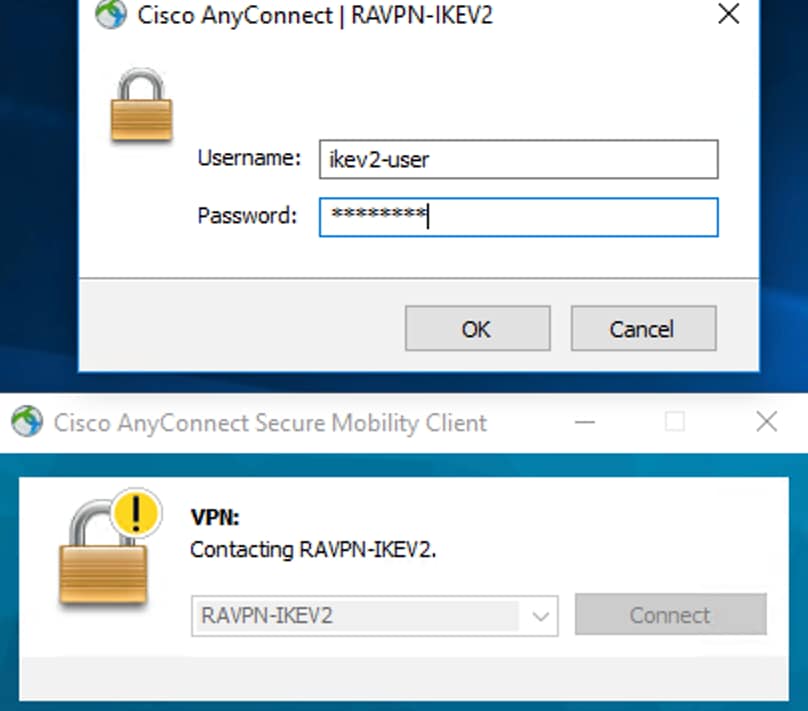 Conexão do Anyconnect
Conexão do Anyconnect
9. Verifique se o Perfil e o Protocolo (IKEv2/IPsec) usados foram conectados.
 Anyconnect conectado
Anyconnect conectado
Saídas CLI de FTD:
firepower# show vpn-sessiondb detail anyconnect
Session Type: AnyConnect
Username : ikev2-user Index : 9
Assigned IP : 10.1.1.1 Public IP : 10.106.55.22
Protocol : IKEv2 IPsecOverNatT AnyConnect-Parent
License : AnyConnect Premium
Encryption : IKEv2: (1)AES256 IPsecOverNatT: (1)AES-GCM-256 AnyConnect-Parent: (1)none
Hashing : IKEv2: (1)SHA512 IPsecOverNatT: (1)none AnyConnect-Parent: (1)none
Bytes Tx : 450 Bytes Rx : 656
Pkts Tx : 6 Pkts Rx : 8
Pkts Tx Drop : 0 Pkts Rx Drop : 0
Group Policy : RAVPN-group-policy Tunnel Group : RAVPN-IKEV2
Login Time : 07:14:08 UTC Thu Jan 4 2024
Duration : 0h:00m:08s
Inactivity : 0h:00m:00s
VLAN Mapping : N/A VLAN : none
Audt Sess ID : 0ac5e205000090006596618c
Security Grp : none Tunnel Zone : 0
IKEv2 Tunnels: 1
IPsecOverNatT Tunnels: 1
AnyConnect-Parent Tunnels: 1
AnyConnect-Parent:
Tunnel ID : 9.1
Public IP : 10.106.55.22
Encryption. : none. Hashing : none
Auth Mode : userPassword
Idle Time out: 30 Minutes Idle TO Left : 29 Minutes
Client OS : win
Client OS Ver: 10.0.15063
Client Type : AnyConnect
Client Ver : 4.10.07073
IKEv2:
Tunnel ID : 9.2
UDP Src Port : 65220 UDP Dst Port : 4500
Rem Auth Mode: userPassword
Loc Auth Mode: rsaCertificate
Encryption : AES256 Hashing : SHA512
Rekey Int (T): 86400 Seconds Rekey Left(T): 86391 Seconds
PRF : SHA512 D/H Group : 19
Filter Name :
Client OS : Windows Client Type : AnyConnect
IPsecOverNatT:
Tunnel ID : 9.3
Local Addr : 0.0.0.0/0.0.0.0/0/0
Remote Addr : 10.1.1.1/255.255.255.255/0/0
Encryption : AES-GCM-256 Hashing : none
Encapsulation: Tunnel
Rekey Int (T): 28800 Seconds Rekey Left(T) : 28791 Seconds
Idle Time Out: 30 Minutes Idle TO Left : 29 Minutes
Bytes Tx : 450 Bytes Rx : 656
Pkts Tx : 6 Pkts Rx : 8
firepower# show crypto ikev2 sa
IKEv2 SAs:
Session-id:6, Status:UP-ACTIVE, IKE count:1, CHILD count:1
Tunnel-id Local Remote fvrf/ivrf Status Role
16530741 10.197.167.5/4500 10.106.55.22/65220 READY RESPONDER
Encr: AES-CBC, keysize: 256, Hash: SHA512, DH Grp:19, Auth sign: RSA, Auth verify: EAP
Life/Active Time: 86400/17 sec
Child sa: local selector 0.0.0.0/0 - 255.255.255.255/65535
remote selector 10.1.1.1/0 - 10.1.1.1/65535
ESP spi in/out: 0x6f7efd61/0xded2cbc8
firepower# show crypto ipsec sa
interface: Outside
Crypto map tag: CSM_Outside_map_dynamic, seq num: 30000, local addr: 10.197.167.5
Protected vrf:
local ident (addr/mask/prot/port): (0.0.0.0/0.0.0.0/0/0)
remote ident (addr/mask/prot/port): (10.1.1.1/255.255.255.255/0/0)
current_peer: 10.106.55.22, username: ikev2-user
dynamic allocated peer ip: 10.1.1.1
dynamic allocated peer ip(ipv6): 0.0.0.0
#pkts encaps: 6, #pkts encrypt: 6, #pkts digest: 6
#pkts decaps: 8, #pkts decrypt: 8, #pkts verify: 8
#pkts compressed: 0, #pkts decompressed: 0
#pkts not compressed: 0, #pkts comp failed: 0, #pkts decomp failed: 0
#pre-frag successes: 0, #pre-frag failures: 0, #fragments created: 0
#PMTUs sent: 0, #PMTUs rcvd: 0, #decapsulated frgs needing reassembly: 0
#TFC rcvd: 0, #TFC sent: 0
#Valid ICMP Errors rcvd: 0, #Invalid ICMP Errors rcvd: 0
#send errors: 0, #recv errors: 0
local crypto endpt.: 10.197.167.5/4500, remote crypto endpt.: 10.106.55.22/65220
path mtu 1468, ipsec overhead 62(44), media mtu 1500
PMTU time remaining (sec): 0, DF policy: copy-df
ICMP error validation: disabled, TFC packets: disabled
current outbound spi: DED2CBC8
current inbound spi : 6F7EFD61
inbound esp sas:
spi: 0x6F7EFD61 (1870593377)
SA State: active
transform: esp-aes-gcm-256 esp-null-hmac no compression
in use settings ={RA, Tunnel, NAT-T-Encaps, IKEv2, }
slot: 0, conn_id: 9, crypto-map: CSM_Outside_map_dynamic
sa timing: remaining key lifetime (sec): 28723
IV size: 8 bytes
replay detection support: Y
Anti replay bitmap:
0x00000000 0x000001FF
outbound esp sas:
spi: 0xDED2CBC8 (3738356680)
SA State: active
transform: esp-aes-gcm-256 esp-null-hmac no compression
in use settings ={RA, Tunnel, NAT-T-Encaps, IKEv2, }
slot: 0, conn_id: 9, crypto-map: CSM_Outside_map_dynamic
sa timing: remaining key lifetime (sec): 28723
IV size: 8 bytes
replay detection support: Y
Anti replay bitmap:
0x00000000 0x00000001
Logs ISE:
 ISE - Registros ao vivo
ISE - Registros ao vivo
Troubleshooting
Esta seção disponibiliza informações para a solução de problemas de configuração.
debug radius all
debug crypto ikev2 platform 255
debug crypto ikev2 protocol 255
debug crypto ipsec 255
Histórico de revisões
| Revisão | Data de publicação | Comentários |
|---|---|---|
1.0 |
06-Feb-2024 |
Versão inicial |
Colaborado por engenheiros da Cisco
- Amrutha MEngenheiro do Cisco TAC
- Manisha PandaEngenheiro do Cisco TAC
- Xiaohua YaoEngenheiro do Cisco TAC
Contate a Cisco
- Abrir um caso de suporte

- (É necessário um Contrato de Serviço da Cisco)
 Feedback
Feedback